
Sisällysluettelo:
- Vaihe 1: Purkaa Super Joy III 76000 in 1 ja ICade -ohjauspaneeli
- Vaihe 2: Superjoy III: lle juotettavien ICade -säätimien valmistelu
- Vaihe 3: Joystick & -painikkeiden juottaminen Super Joy III -jälkiin
- Vaihe 4: Super Joy III: n asennus ICaden takaosaan
- Vaihe 5: Testaa näytön asentaminen ICade -koteloon ja kiinnitä se sitten ruuveilla
- Vaihe 6: Teltan tekeminen ja ledien lisääminen
- Vaihe 7: Viimeistely ja muutaman pelin pelaaminen
- Kirjoittaja John Day [email protected].
- Public 2024-01-30 09:03.
- Viimeksi muokattu 2025-01-23 14:44.


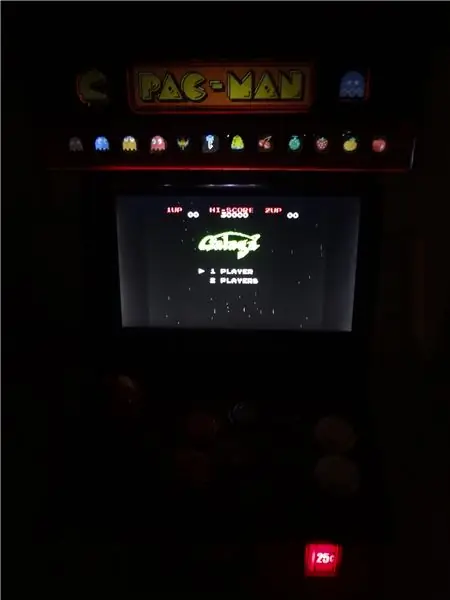
Olin jo jonkin aikaa halunnut tehdä jotain tällaista, mutta minulla ei ollut kiirettä monien muiden projektien kanssa. Koska minulla ei ollut kiire, odotin vain, kunnes olen kerännyt kaikki tarvittavat komponentit rakentamiseen edulliseen hintaan. Tässä on luettelo kunkin komponentin hinnasta ja mistä löysin ne
iCade -kaappi 4,99 dollaria (liikearvo)
Super Joy III 76000 1 dollaria 2,00 (kirpputori)
RCA LCD -näyttö auton dvd -soittimesta 7,00 dollaria (kirpputori)
Näytön virtalähde 1,00 dollaria (kirpputori)
A/V -kaapeli 0,50 dollaria (kirpputori)
Äänen jakajan Y-kaapeli 0,50 dollaria (kirpputori)
LED -valosarja 1,00 dollaria (dollaripuu)
Plexiglass L-Frame -kuvanpidike, jota käytetään teltassa 0,50 dollaria (kirpputori)
Pac-man-aiheiset leikkaukset juhlateltalle ja kaapille vanhojen Wendyn lasten aterialeluista 1,00 dollaria (kirpputori)
Muut materiaalit 1,50 dollaria (lanka, liima, juote, maali, pohjimmiltaan tavarat, joita minulla oli talon ympärillä)
Vaihe 1: Purkaa Super Joy III 76000 in 1 ja ICade -ohjauspaneeli




Ensimmäinen työjärjestys oli purkaa Super Joy III ja selvittää, voisinko todella saada sen toimimaan iCades -ohjaussauvan ja -painikkeiden avulla. Olin toiveikas siitä, että Super Joy III -jälkien napin koskettimet ovat riittävän laadukkaita, jotta voin todella juottaa iCaden ohjaimet siihen.
Vaihe 2: Superjoy III: lle juotettavien ICade -säätimien valmistelu




Seuraavaksi otan kaikki tarpeettomat komponentit pois iCadesta, joka pohjimmiltaan oli vain pieni emolevyn ohjausyksikkö, johon Joystick & -painikkeet on kytketty
Vaihe 3: Joystick & -painikkeiden juottaminen Super Joy III -jälkiin


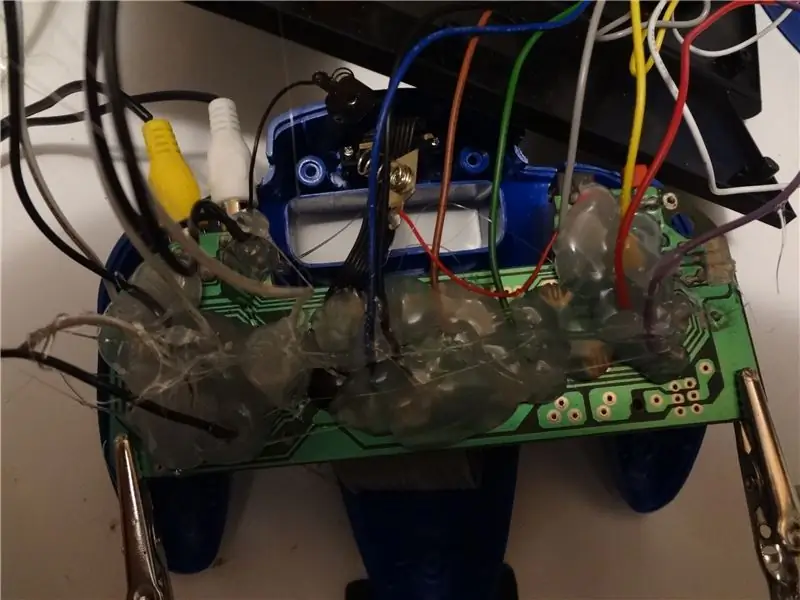
Tämä oli hankkeen vaikein osa, koska hyvän juotosyhteyden saaminen jälkiin osoittautui hieman vaikeaksi käyttämällä halpaa juotosrautaa, jolla on tylppä kohta. Jotkut juotospisteet irtoivat, kun työskentelin toisessa paikassa, mutta menin vain takaisin ja tein kaikki uudelleen varmistaen, että ne oli kiinnitetty mukavasti ja lujasti. Kun testasin, että kaikki säätimet toimivat, peitin kaiken runsaalla kuumalla liimalla, jotta juotetut johdot pysyisivät paikallaan
Vaihe 4: Super Joy III: n asennus ICaden takaosaan



ICadessa on suorakulmion muotoinen reikä, joka kulkee taaksepäin, missä ipad normaalisti telakoituu. Tämä oli loistava paikka käyttää kaapeleitani kaikesta näytöstä Super Joyyn sekä 10 led -valosarjaan. Leikkasin puukappaleen iCaden sisäosan takaosan leveyden kohdalle liimaamaan Super Joy -ohjauskortin ja sen Famicom -kasettisovittimen ja soitin 2 -ohjaimen pistokkeen. Päätin käyttää Super Joyn alkuperäistä akkurasiaa, joten liimasin sen kuumana iCaden takaosaan
Vaihe 5: Testaa näytön asentaminen ICade -koteloon ja kiinnitä se sitten ruuveilla




Purin näytön erilleen, koska aluksi en uskonut pystyväni sovittamaan näyttöä sovitettuna AV -kaapelilla. Menin niin pitkälle, että otin näytön pois kokoonpanosta ja ajattelin yksinkertaisesti kuuman liimaamisen näytön iCaden sisäpuolelle ja poraamisen reikään taakse nauhakaapelien vetämiseksi näytön piirilevyyn. Lopulta päätin olla tekemättä tätä, koska se vain tarpeettomasti monimutkaisia asioita ilman hyvää syytä, enkä usko, että se olisi näyttänyt yhtä hyvältä, koska näytön kehys vastaa muovia ohjaussauvan ja painikkeiden ympärillä. Päätin laittaa näytön takaisin alkuperäiseen koteloonsa ja käyttää ruuveja kehyksen oikealla puolella pitämään se paikallaan. Siirsin näytön mahdollisimman pitkälle oikealle, jotta AV -kaapelit ja virtajohtojen pistokkeet mahtuisivat edelleen iCaden koteloon. Leikkasin sen vasemmalta puolelta pienellä käsityöpuulla, joka maalasi sen mustaksi. Tämän näytön valikko- ja äänenvoimakkuuspainikkeet ovat laitteen päällä, joten niihin pääsee käsiksi nostamalla ovi iCade -laitteen päälle. Näytön virtakytkin on sivulla, joten jätän sen vain asentoon, joten kytkeminen siihen kytkeytyy päälle
Vaihe 6: Teltan tekeminen ja ledien lisääminen



Juottamisen lisäksi hankkeen vaikein osa oli teltan tekeminen. Tiesin, että sen näyttämiseksi hyvältä teltta vaatii hieman ajattelua ja jonkinlaista teemaa. Sen sytyttäminen oli myös pakollista. Minulla oli joitain pac-man-leluja, jotka olin noutanut muutama vuosi sitten, edelleen paketissa, joka oli alun perin tullut Wendyn lasten aterioihin. Päätin, että nämä sopisivat täydellisesti telttaani varten. Jotta valo loistaisi niiden läpi, kuorisin eksoottisella veitsellä vastakkaisen pahvikerroksen pois jokaisesta kappaleesta. Löysin plexiglassisen kuvakehyksen, joka oli oikean kokoinen, joten käytin sitä kehyksenä. Käytin maalarinteippiä teltta -symbolien yläosan päälle ja leikkasin sen samankokoiseksi kuin jokainen pala ja kuorisin sen pois käyttämällä mallia teltan yläosalle. Myöhemmin ruiskutin sen mustaksi edestä. Teltan alaosassa pienillä leikkauksilla käytin maalarinteippiä leikattuina jokaisen koon mukaan ja asetin ne teltan alaosan etupuolen takaosaan, koska se ruiskutettaisiin punaiseksi sisäpuolelta. Kun sain sen maalattua, paastoin pienet palaset paikalleen kirkkaalla teipillä ja ylemmät suuret palaset liu'uin kaksinkertaisen pleksilasin alle, jonne naamioitu mallinauha sijoitettiin keskittämällä ne ja lisäämällä hieman elmerin kirkasta kuivausliimaa. Peitin kaiken tarvittavan ja suihkutin punaiselle ja mustalle maalille. Kuivaamisen jälkeen porasin pienen reiän kummallekin puolelle ruuvin kiinnittämiseksi paikalleen. Ajoin 10 Led -valosarjan teltan takaosaan ja liimasin ne paikalleen. Käytin alkuperäistä paristopidikettä iCaden pohjassa Ledien virtalähteenä sekä alkuperäistä punaista led -paneelia 25 sentin väärennettyjen kolikkoaukkojen alla. Johdotin virtakytkimen Super Joy III -asennuspisteen oikealla puolella oleviin kytkimiin. Kiinnitin tarranauhalla LCD -virtasovittimen iCaden takaosaan pitämään sen poissa tieltä
Vaihe 7: Viimeistely ja muutaman pelin pelaaminen
Suositeltava:
Kuinka tehdä oikeita tietokonepelejä. Hauskaa ja kestää vain tunnin: 10 vaihetta

Kuinka tehdä oikeita tietokonepelejä. Hauskaa ja kestää vain tunnin: Hei, tämä projekti näyttää, kuinka tehdä pelejä !!! todellisia pelejä tietokoneille, eikä se vaadi sinua tuntemaan hämmentäviä koodeja. Kun saat tämän projektin päätökseen, tiedät joitain pelin luomisen perusteista ja voit tehdä niin monta kuin haluat
Arduino 24 tunnin lämpötilan kosteusnäyttö: 3 vaihetta (kuvilla)

Arduino 24 tunnin lämpötilan kosteusnäyttö: DHT11 on loistava anturi alkuun. Se on halpaa ja helppoa kytkeä Arduinoon. Se ilmoittaa lämpötilan ja kosteuden noin 2%: n tarkkuudella, ja tämä ohje käyttää Gameduino 3: ta graafisena näyttönä, joka näyttää 24 tunnin historian
12 tunnin digitaalikello Arduinon avulla: 3 vaihetta

12 tunnin digitaalikello Arduinon avulla: Tämä on leipälevypohjainen projekti, joka käyttää Atmel Atmega 2560: tä (Arduino Mega) ja 16x2 LCD-näyttöä 12 tunnin digitaalikellon tekemiseen ilman lisälaitteita. Voimme myös asettaa ja muuttaa aikaa kahden painikkeen avulla
5 tunnin ulkoinen akku DV -kameralle: 5 vaihetta (kuvien kanssa)

5 tunnin ulkoinen akku DV -kameralle: Tästä projektista tuli helppo tapa pidentää DV -kamerani akun käyttöikää. Canon Optura 60: n mukana toimitettu akku kestää noin 40 minuuttia täydellä latauksella. Minulla on iso akku, mutta se kestää vain tunnin tai niin (jos se
Yhden tunnin kaiutintelineet*: 7 vaihetta

Yhden tunnin kaiutinjalustat*: Jostain syystä vaimoni päätti, että meidän on parannettava TV: n luokitusta. En ole varma miksi, meillä oli täysin hieno 20 " Magnetbox, varmasti se ei ole Sorny tai Panaphonic, mutta se oli kuitenkin televisio. Nyt puhumisesta huolimatta
